Win11如何快速打开便签?Windows11便笺使用快捷键
更新日期:2023-09-22 09:51:30
来源:系统之家
windows11系统有一个便笺功能可以用来当做备忘录,固定在电脑桌面上,反正只要你打开电脑就可以看到,不用去买便签纸贴在显示器上,今天系统之家小编来告诉大家win11如何快速打开便签?顺便介绍windows11便笺使用快捷键,让用户可以快速新建便笺记录当前的事情。
win11如何快速打开便签?
首先大家要搞清楚,这个功能的正确名字叫做便笺。
只要在开始菜单里的搜索框输入便笺(bianjian),就可以找到这个应用,然后打开。

除了大家熟知的剪切/复制/粘贴/全选快捷键之外,其实便笺程序还有一些快捷键可以使用:
Ctrl+N 新建一张便笺
Ctrl+D 删除当前便笺
Ctrl+E 居中对齐
Ctrl+R 右对齐
Ctrl+J 左对齐
Ctrl+I 斜体
Ctrl+B 粗体
Ctrl+U 下划线
Ctrl+T 删除线
Ctrl+Shift+> 加大选中文字的字号
Ctrl+Shift+< 缩小选中文字的字号
Ctrl+Shift+L在文字前添加项目符号和编号(反复按可循环切换)。其中编号包括数字、大小写字母、大小写罗马数字几种形式。连按两次回车可取消。
知道了这些快捷键,我们就可以便捷地使用便笺功能了。
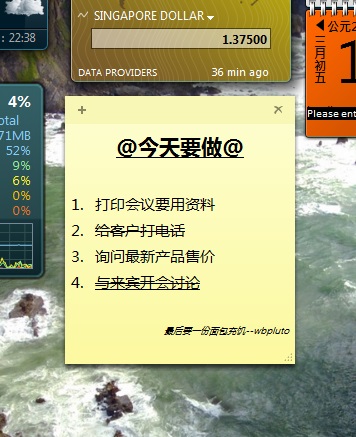
使用便笺功能记录下今天要做的事情,有计划就会更加有效率一些。
- monterey12.1正式版无法检测更新详情0次
- zui13更新计划详细介绍0次
- 优麒麟u盘安装详细教程0次
- 优麒麟和银河麒麟区别详细介绍0次
- monterey屏幕镜像使用教程0次
- monterey关闭sip教程0次
- 优麒麟操作系统详细评测0次
- monterey支持多设备互动吗详情0次
- 优麒麟中文设置教程0次
- monterey和bigsur区别详细介绍0次
周
月











